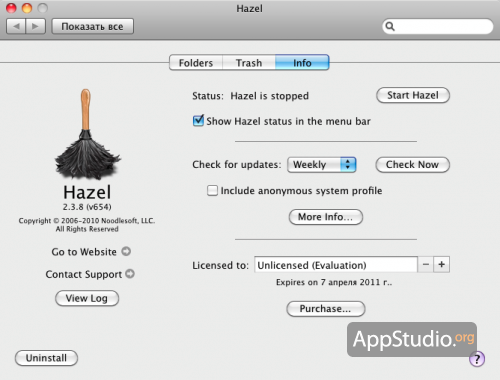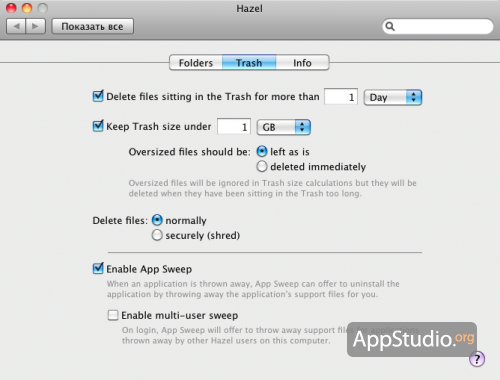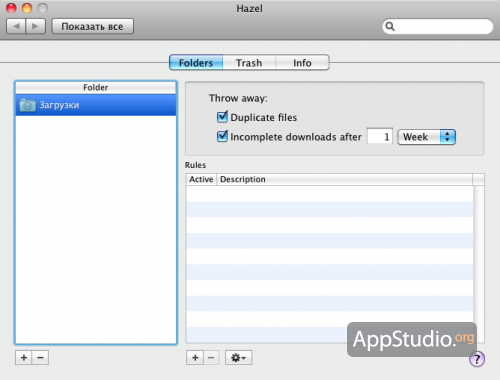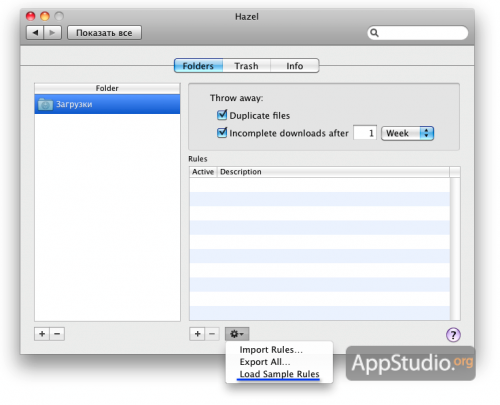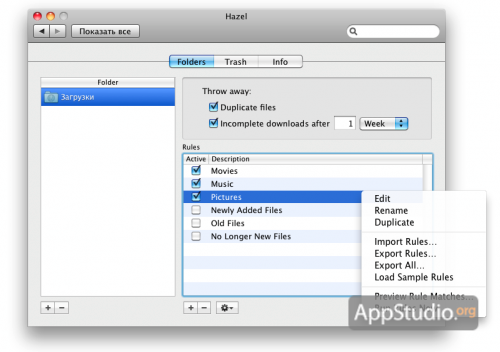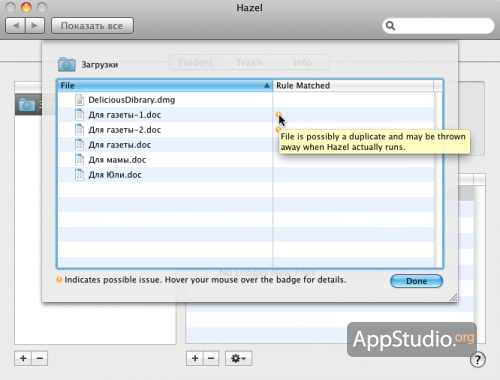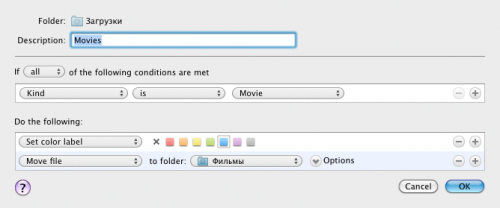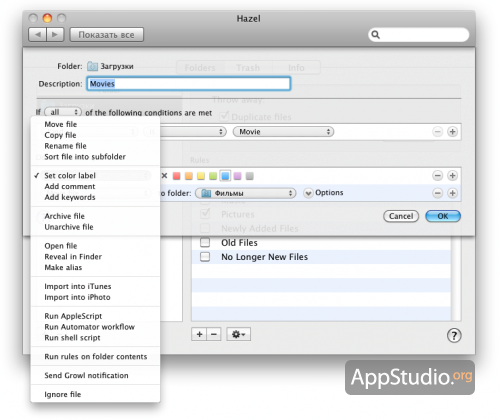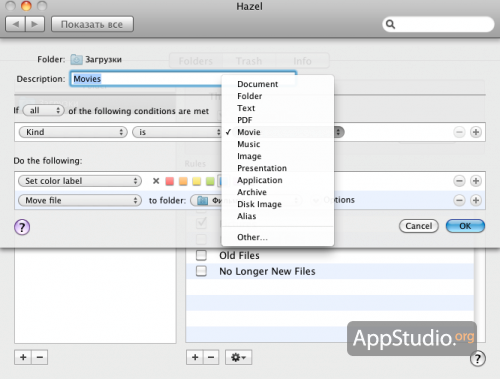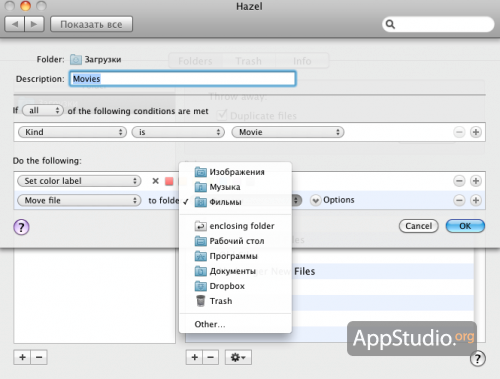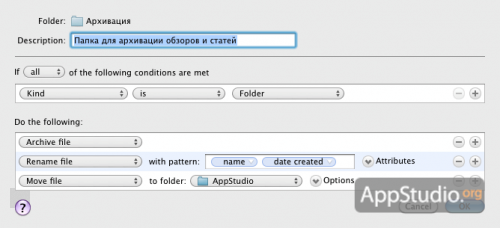Hazel. Автоматическая сортировка и организация файлов
 Вы давно наводили порядок в папках на жестком диске своего Мака? Не беремся утверждать за всех пользователей, но кое у кого наверняка в некоторых папках царит беспорядок, особенно в тех, куда, например, по умолчанию загружаются файлы из Интернета или хотя бы на том же Рабочем столе ;) Навести порядок в этих папках можно вручную, долго и нудно раскладывая файлы по папкам, но было бы лучше доверить эту работу специализированным программам. Именно о такой программе мы и хотим рассказать в этом обзоре. Приложение называется Hazel и предназначено как раз-таки для автоматической сортировки и организации файлов.
Вы давно наводили порядок в папках на жестком диске своего Мака? Не беремся утверждать за всех пользователей, но кое у кого наверняка в некоторых папках царит беспорядок, особенно в тех, куда, например, по умолчанию загружаются файлы из Интернета или хотя бы на том же Рабочем столе ;) Навести порядок в этих папках можно вручную, долго и нудно раскладывая файлы по папкам, но было бы лучше доверить эту работу специализированным программам. Именно о такой программе мы и хотим рассказать в этом обзоре. Приложение называется Hazel и предназначено как раз-таки для автоматической сортировки и организации файлов.
Hazel, по сути, является даже не программой, а панелью настроек, которая после установки поселяется в Системных настройках, в группе Другие. Порядок установки очень прост: два раза кликаем на файле панели, указываем тип установки (только для себя или для всех пользователей) и через мгновение панель настроек будет установлена. После установки панель автоматически откроется и нам будет предложено загрузить примеры правил для нее. Если пользователь откажется от загрузки, то это никак не повлияет на работоспособность Hazel, а сами образцы правил можно загрузить потом на вкладке Folders.

Сама Hazel представляет собой панель стандартного дизайна, имеющую в своем составе три вкладки — Folders, Trash и Info. Так как Hazel, к большому сожалению, не имеет русской локализации, то о каждой вкладке стоит рассказать поподробнее.
INFO
Самая простая и наименее насыщенная опциями вкладка. Настроек всего три: запуск/остановка процесса Hazel (с возможностью отображения иконки Hazel в менюбаре), настройка периодичности автоматической проверки обновлений и регистрация.
Об иконке в панели в менюбаре мы расскажем чуть позже. При настройке периодичности автопроверки обновлений у пользователя есть возможность выбрать между ежедневной, еженедельной, ежемесячной проверкой, либо вообще не проверять. Если поставить галочку на поле Include anonymous system profile, то при каждой проверке обновлений на сайт разработчика будет отсылаться некоторая системная информация о вашем Маке и текущей версии приложения. Делиться информацией о своем компьютере с авторами приложения или нет — решать вам ;)

Что касается регистрации, то достаточно перенести файл с лицензией, который вы получили при покупке Hazel, на окно открытой панели, как лицензионные данные будут приняты и приложение станет зарегистрированным. Без регистрации гарантируется полнофункциональная работа в течение 14 дней, по истечении которых приложение нужно будет зарегистрировать или удалить.
TRASH
Довольно интересная вкладка, содержащая настройки по оптимизации работы с содержимым Корзины. Одна из самых полезных функций — автоматическое удаление файлов и папок из Корзины через заданный промежуток времени после того, как они туда попали. Минимальный промежуток между перемещением файлов в Корзину и удалением их оттуда составляет 1 час. При очистке корзины файлы и папки могут удаляться как в обычном порядке, так и без возможности восстановления специализированными программами, что особенно полезно, если на компьютере часто работают с конфиденциальными данными. Далеко не каждый пользователь регулярно чистит Корзину на Рабочем столе своего компьютера (по причине лени или из-за большого размера жёсткого диска), поэтому функция автоочистки будет очень кстати для многих.
В случае, когда нет необходимости в автоматической очистке Корзины и, в то же время, не хочется чтобы она разрасталась до неимоверных размеров, может пригодиться возможность ограничить максимальный размер Корзины. Файлы сверх установленного объема будут либо немедленно уничтожаться, либо останутся в корзине на некоторое время, но их объем не будет учитываться при расчете размера Корзины. Если сверхлимитированные файлы будут храниться в Корзине слишком долго, то они всеравно будут удалены.
Наконец, приятным дополнением ко всем прочим настройкам работы с Корзиной стала возможность удалять остатки приложений, остающихся после удаления последних.
FOLDERS
Мы намеренно отложили обзор вкладки Folder на самый конец обзора, потому что именно она является наиболее интересной составляющей данного приложения и реализующей то, что является основной функцией Hazel — а именно автоматическую сортировку и организацию файлов в заданных папках.
Для удобства окно вкладки разделено на две части. В левой части окна отображается список папок, а в правой — правила, которые будут применятся к содержимому этих папок, причем для каждой папки назначается свой набор правил. При первом запуске и до тех пор пока пользователь не создаст свои правила, для каждой добавленной в список папки можно применить только одно правило: немедленное удаление файлов-дубликатов или незавершенных загрузок по истечении определенного количества часов, дней или недель.
Помните в самом начале обзора мы писали, что после установки Hazel пользователю предлагается загрузить примеры правил, которые можно применять к выбранным папкам? Если тогда пользователь отказался от загрузки, то ее можно осуществить во вкладке Folders, кликнув мышкой на иконку снизу окна и выбрав из контекстного меню пункт Load Sample Rules.
После загрузки пользователь получает небольшой набор из 6 правил, которого, в принципе, достаточно для повседневной сортировки и организации файлов в выбранных папках. Для того, чтобы применить то или иное правило к выбранной папке, достаточно его отметить мышкой. При правом клике мышки на любом правиле откроется контекстное меню, позволяющее производить с выбранным правилом определенные действия (редактировать, переименовать, дублировать). В этом же меню можно импортировать или экспортировать правила, а также немедленно применить данное правило сортировки к содержимому выбранной папки.
Нельзя не отметить довольно интересный пункт Preview Rule Matches… в этом же контекстном меню, позволяющий осуществить «виртуальное» применение правила к содержимому выбранной папки, которое только показывает, какие файлы и какой-именно обработке подвергнутся, не производя настоящей обработки.
Чтобы лучше понять, как устроены правила, давайте посмотрим, что прописано в любом правиле из числа уже имеющихся, например, в Movies. Открыв окно со свойствами правила мы видим, что как только в папке Загрузки окажется файл, относящийся к видео, то его название будет выделено голубым цветом, а сам файл будет перемещен в папку Фильмы.
По такому же принципу проверки выполнения тех или иных условий построены и все остальные правила.
Между тем, возможности по добавлению тех или иных условий довольно внушительные. Так, в том же самом правиле Movies вместо выделения имени файла определенным цветом можно выбрать любое из 20 других возможных действий.
Вместо текущего типа файла выставить любой другой из 12 основных типов. Если же этого количества будет недостаточно, то выбрав из списка пункт Other пользователю будет доступно еще порядка 50 типов файлов.
Наконец в качестве папки назначения можно выбрать одно из 9 основных мест, включая Корзину и Dropbox (если он конечно в системе реализована его поддержка), либо любую папку на жестком диске.
Способов применения Hazel не один и не два, а гораздо больше. Помимо банальной сортировки файлов можно, к примеру организовать автоматическую архивацию файлов, помещенных в определенную папку. Для этого создадим на Рабочем столе папку с названием Архивация. Затем в в Hazel настроим правило, которое при появлении в этой папке новых объектов будет сжимать их в архив, добавлять в название дату архивации и перемещать в заданную папку, например, на внешнем жестком диске. После создания этого правила нам будет достаточно бросить папку или файл в в папку Архивация на Рабочем столе, а Hazel сделает все остальное.
При обзоре вкладки Info мы упомянули о возможности отображения иконки Hazel в менюбаре. Клик на этой иконке позволит быстро запустить/остановить работу Hazel, запустить то или иное правило либо открыть панель настроек.
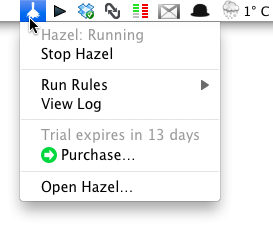
Бесспорно, Hazel является заслуживающим внимания приложением, предлагающим богатые возможности по сортировке и организации файлов в выбранных папках, но стоит он 22 доллара, что не так уж мало за набор простых скрпитов. Первое, что приходит на ум — это реализованная в Mac OS X функция Folder Actions, позволяющая настроить определенные скрипты, которые будут следить за папками и выполнять указанные алгоритмы при появлении новых файлов.
Подытоживая данный обзор, можно с уверенностью сказать, что приложение Hazel достойно занять свое место на компьютерах пользователей и безусловно рекомендуется всем тем, кто не может или не желает морочиться с AppleScript и Automator для решения задач сортировки и организации файлов в папках на жестком диске.